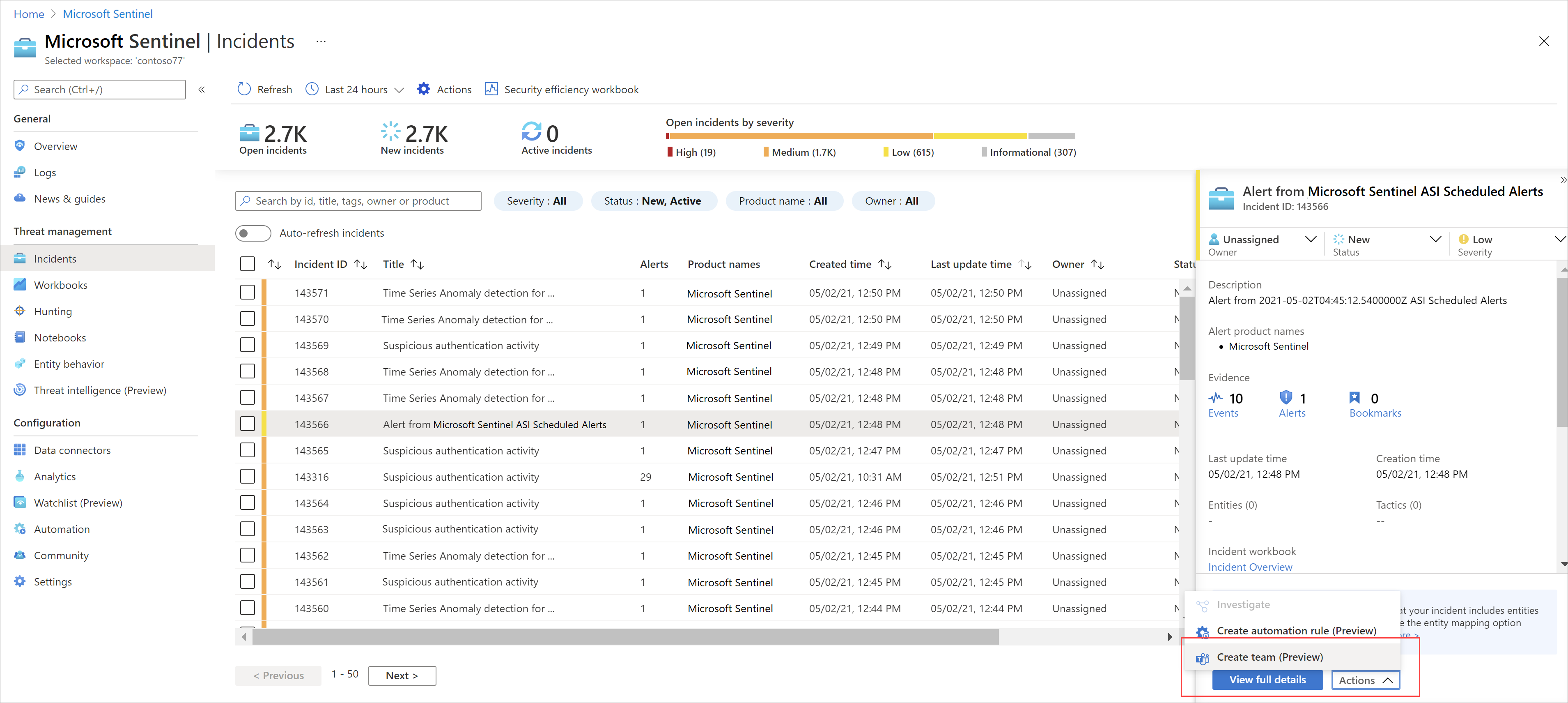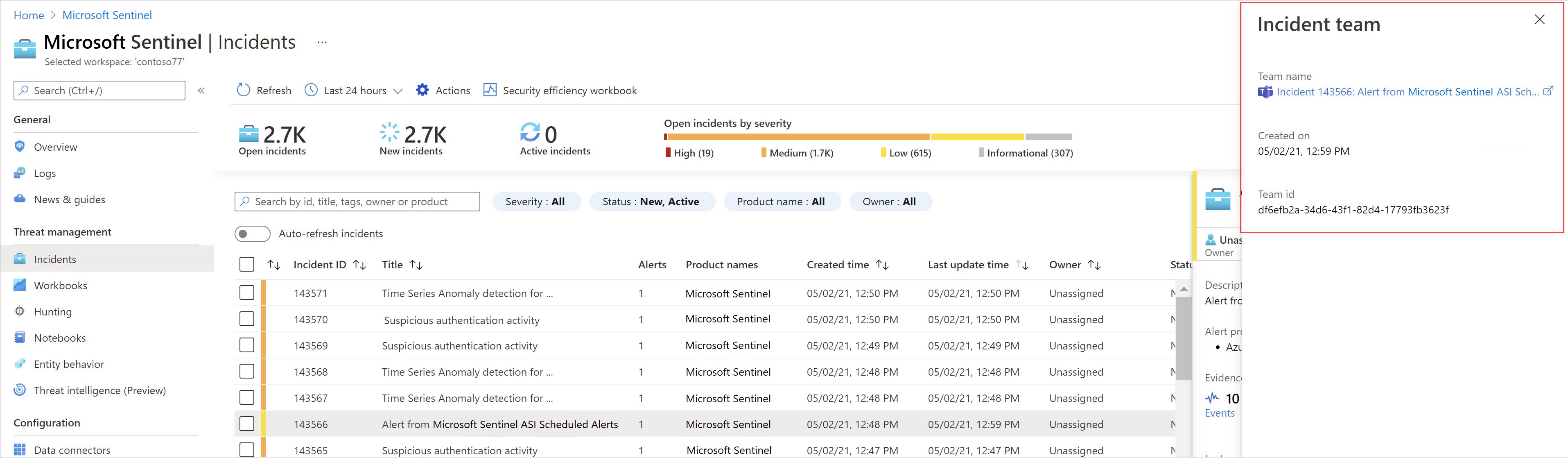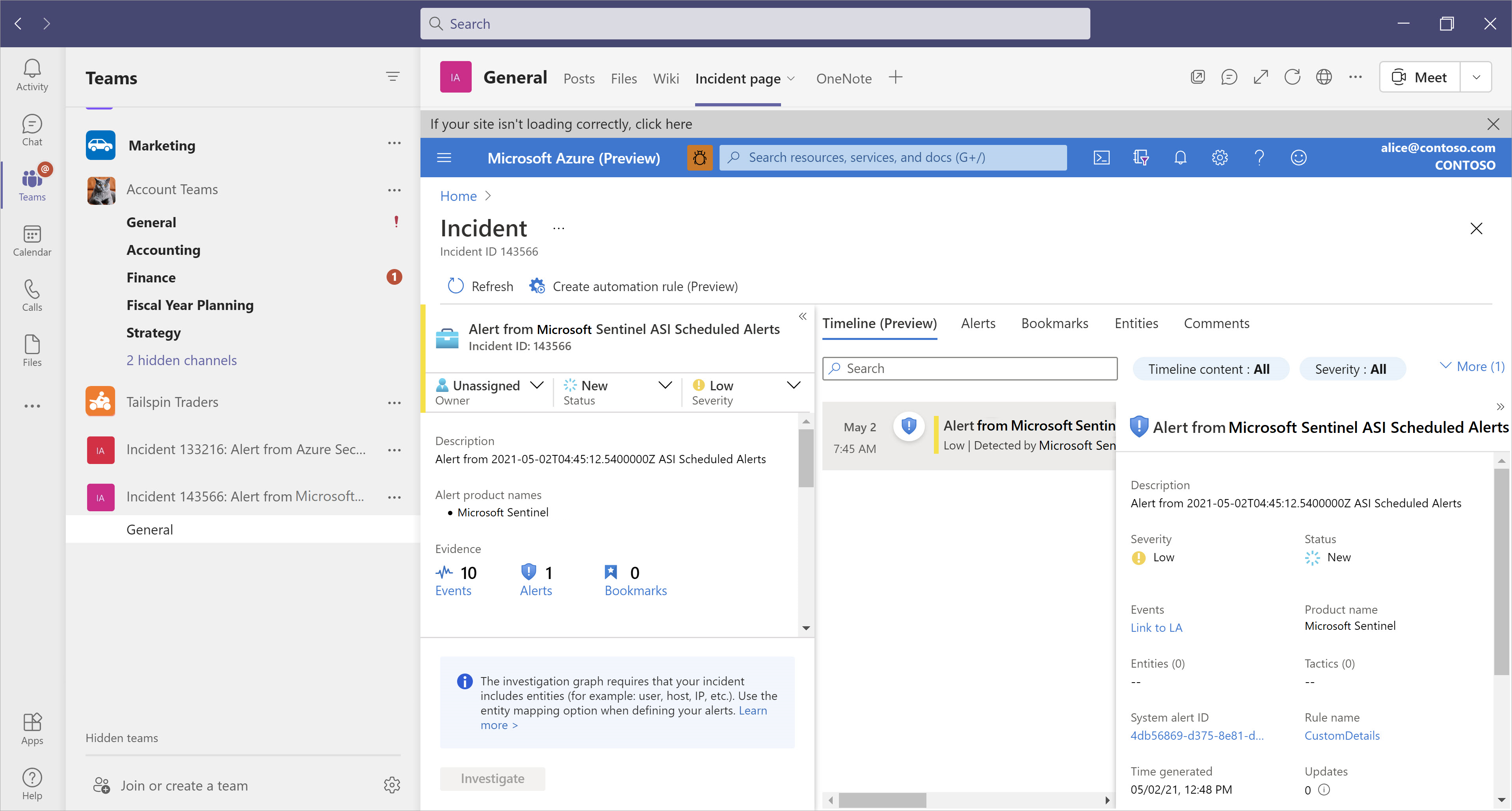Samarbeta i Microsoft Teams i Azure Portal (offentlig förhandsversion)
Microsoft Sentinel i Azure Portal stöder en direkt integrering med Microsoft Teams, vilket gör att du kan gå direkt in i teamarbete om specifika incidenter.
Viktigt!
Integrering med Microsoft Teams finns för närvarande i FÖRHANDSVERSION. Se kompletterande användningsvillkor för Förhandsversioner av Microsoft Azure för ytterligare juridiska villkor som gäller för Azure-funktioner som är i betaversion, förhandsversion eller på annat sätt ännu inte har släppts i allmän tillgänglighet.
Översikt
Genom att integrera med Microsoft Teams direkt från Microsoft Sentinel kan dina team samarbeta sömlöst i hela organisationen och med externa intressenter.
Använd Microsoft Teams med ett Microsoft Sentinel-incidentteam för att centralisera din kommunikation och samordning mellan relevant personal. Incidentteam är särskilt användbara när de används som en dedikerad konferensbrygga för incidenter med hög allvarlighetsgrad och pågående incidenter.
Organisationer som redan använder Microsoft Teams för kommunikation och samarbete kan använda Microsoft Sentinel-integreringen för att föra in säkerhetsdata direkt i sina konversationer och dagliga arbete.
Ett Microsoft Sentinel-incidentteam har alltid de mest uppdaterade och senaste data från Microsoft Sentinel, vilket säkerställer att dina team har de mest relevanta data till hands.
Behörigheter som krävs
För att skapa team från Microsoft Sentinel:
Användaren som skapar teamet måste ha behörighet att skriva incidenter i Microsoft Sentinel. Rollen Microsoft Sentinel Responder är till exempel en idealisk minimiroll för den här behörigheten.
Användaren som skapar teamet måste också ha behörighet att skapa team i Microsoft Teams.
Alla Microsoft Sentinel-användare, inklusive användare med rollen Läsare, Svarare eller Deltagare , kan få åtkomst till det skapade teamet genom att begära åtkomst.
Använda ett incidentteam för att undersöka
Undersök tillsammans med ett incidentteam genom att integrera Microsoft Teams direkt från din incident.
Så här skapar du ditt incidentteam:
I Microsoft Sentinel går du till rutnätet Hothanteringsincidenter> och väljer den incident som du undersöker för närvarande.
Längst ned i incidentfönstret som visas till höger väljer du Åtgärder>Skapa team (förhandsversion).
Fönstret Incidentteam öppnas till höger. Definiera följande inställningar för ditt incidentteam:
Teamnamn: Definieras automatiskt som namnet på din incident. Ändra namnet efter behov så att det enkelt kan identifieras för dig.
Gruppbeskrivning: Ange en beskrivande beskrivning för ditt incidentteam.
Lägg till grupper och medlemmar: Välj en eller flera Microsoft Entra-användare och/eller grupper att lägga till i ditt incidentteam. När du väljer användare och grupper visas de i listan Valda grupper och användare: under listan Lägg till grupper och medlemmar .
Dricks
Om du regelbundet arbetar med samma användare och grupper kanske du vill välja stjärnan
 bredvid var och en i listan Valda grupper och användare för att spara dem som favoriter.
bredvid var och en i listan Valda grupper och användare för att spara dem som favoriter.Favoriter väljs automatiskt nästa gång du skapar ett team. Om du vill ta bort en favorit från nästa team som du skapar väljer du antingen Ta bort
 eller väljer stjärnan
eller väljer stjärnan  igen för att ta bort teamet från dina favoriter helt och hållet.
igen för att ta bort teamet från dina favoriter helt och hållet.
När du är klar med att lägga till användare och grupper väljer du Skapa team för att skapa ditt incidentteam.
Incidentfönstret uppdateras med en länk till ditt nya incidentteam under rubriken Teamnamn .
Välj din Teams-integreringslänk för att växla till Microsoft Teams, där alla data om din incident visas på fliken Incidentsida .
Fortsätt konversationen om undersökningen i Teams så länge som det behövs. Du har fullständig incidentinformation direkt i team.
Dricks
Om du behöver lägga till enskilda användare i ditt team kan du göra det i Microsoft Teams med hjälp av knappen Lägg till fler personer på fliken Inlägg .
När du stänger en incident arkiveras det relaterade incidentteamet som du har skapat i Microsoft Teams. Om incidenten någonsin öppnas igen öppnas även det relaterade incidentteamet igen i Microsoft Teams så att du kan fortsätta konversationen, precis där du slutade.
Nästa steg
Mer information finns i: